Si vous ne possédez pas de logiciel de gravure, voici une solution pour convertir, puis graver les diaporamas créés avec Photo Récit 3 et Picasa 2, afin de les regarder sur un téléviseur.
D’abord, téléchargez et installez Vidéo Convert Master
Etape 1
Ouvrez votre navigateur Internet, et tapez l’adresse
www.mcfunsoft.com/fr/vcm. Une fois sur le site, cliquez sur le bouton Version d’essai et, dans la page suivante, sur VideoConvertMaster_Fr.exe. Enregistrez
alors ce fichier sur votre disque dur, par exemple sur le bureau de Windows. Etape 2
Lorsque le téléchargement est terminé, fermez votre navigateur et double-cliquez sur l’icône du fichier VideoConvertMaster_Fr.exe. L’Assistant d’installation s’affiche. Cliquez sur Suivant, cochez la case
Je comprends et j’accepte les termes du contrat de licence, puis cliquez sur Suivant à chaque étape. A la dernière, cochez les quatre cases de la fenêtre Sélection des icônes/raccourcis :

Puis cliquez de nouveau sur Suivant et sur Installer. Patientez le temps de l’installation et, quand elle est finie, cochez la case Démarrez Video Convert Master, puis cliquez sur
Terminer.Etape 3
La première fenêtre qui s’affiche vous rappelle que Video Convert Master est un logiciel payant. Cliquez sur Continuer l’essai afin d’accéder à l’interface principale du logiciel.
Ensuite, importez votre diaporama
Cliquez sur le bouton Parcourir, situé en face de la zone Nom fichier d’entrée et naviguez sur votre disque dur pour sélectionner le diaporama à graver.
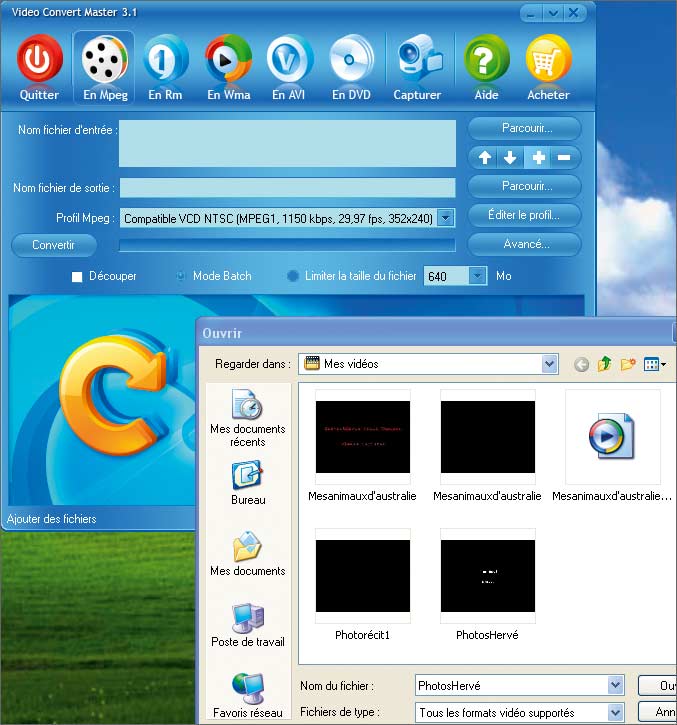
Vous pouvez, si vous le souhaitez, sélectionner de cette façon plusieurs diaporamas : ils seront gravés les uns à la suite des autres. Dans ce cas, rien ne vous empêche de réorganiser par la suite leur ordre d’apparition dans
le film grâce aux flèches vers le haut et vers le bas, situées en dessous du bouton Parcourir.
Enfin, gravez la vidéo
Etape 1
Cliquez sur le bouton En DVD, situé en haut de la fenêtre.

Dans la liste intitulée Graver en, sélectionnez le format souhaité : VCD,
SVCD ou DVD. Plusieurs options sont possibles, que vous choisirez en fonction de la durée de votre
diaporama ?” veillez simplement à sélectionner un format Pal. Pour notre exemple, nous avons choisi DVD PAL Durée standard (SP 120 min sur 1 DVD) :

Etape 2
Cliquez sur le bouton Convertir. Avec la version d’évaluation, un avertissement s’affiche, vous prévenant qu’une bannière en filigrane apparaîtra à l’image. Cliquez sur Oui. Le logiciel convertit alors les
fichiers que vous avez ajoutés dans la case Nom fichier d’entrée, sans autre intervention de votre part. Vous pouvez suivre les progrès de la conversion dans la partie inférieure de l’écran.
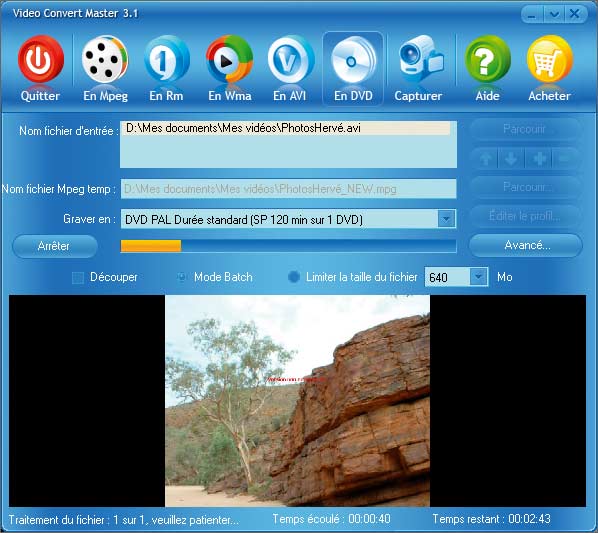
Etape 3
Une fois les conversions effectuées, le logiciel s’attaque à la gravure. Une fenêtre s’affiche alors, vous demandant d’insérer un média vierge dans votre graveur. Lorsque cest fait, cliquez sur Graver.
🔴 Pour ne manquer aucune actualité de 01net, suivez-nous sur Google Actualités et WhatsApp.










